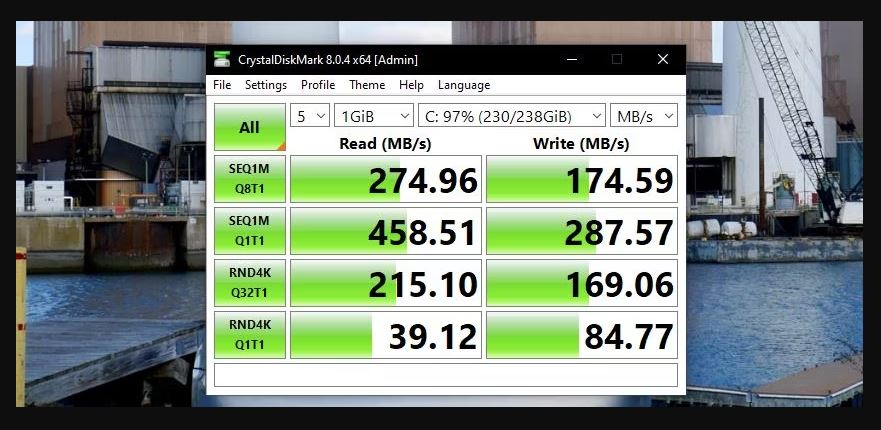
Daca laptopul functioneaza lent sau ramane in urma cu nevoile tale zilnice, exista sanse mari sa ai nevoie de niste upgrade-uri minore. Cel mai frecvent, performante slabe vin ca urmare a vitezei reduse a discului, utilizarii mari a memoriei sau lipsei de racire. Dar cum putem rezolva problema fara a inlocui totul?
In acest ghid, va vom arata 3 modalitati de a testa vitezele hard diskului sau ale unitatii ssd laptop kingspec, ceea ce va va permite sa determinati daca vitezele mici ale discului sunt cele care incetinesc laptopul.
Testarea vitezelor SSD cu aplicații incorporate
Testarea hardware-ului este relativ usoara pe majoritatea sistemelor de operare. Din fericire, pe unele sisteme de operare, va puteti testa hardware-ul fara a fi nevoie sa descarcati un program suplimentar. Aplicatiile de la terte parti vor afisa vitezele de citire si scriere simultan, dar trebuie sa le determinati manual in aceasta metoda.
Windows
Pe Windows, testarea vitezelor SSD-ului ( printre multe alte lucruri! ) se poate face prin linia de comanda. Este important sa rulati acest lucru ca administrator pentru a preveni eventualele probleme.

Tastati CMD in bara de cautare din meniul Start, apoi faceti click dreapta pe Cea mai buna potrivire si selectati Run as Administrator .
Acum, tastati urmatoarea comanda: winsat disk -ran -write -drive (nume) .
Parantezele nu vor face parte din comanda, iar „ (nume) ” va fi inlocuit cu unitatea dvs., de obicei „C”. De obicei, utilizatorii vor avea doar un HDD sau SSD primar, desi multi folosesc unitati suplimentare pentru stocare. Numele discurilor pot fi gasite navigand prin Acest PC si pot fi gasite prin bara de cautare, similar cu pasul anterior.
Linux
Utilizatorii Linux pot testa hardware-ul si prin intermediul software-ului integrat.

Mai intai, trebuie sa navigati la terminal si sa il deschideti.
Odata deschis, introduceti urmatorul cod intre: $ sync; dd if=/dev/zero of=tempfile bs=1M count=1024; sync. Numarul afisat va fi viteza de „scriere” a dispozitivului de stocare testat.
Deoarece am creat un fisier temporar, datele sunt stocate in cache, rezultand un rezultat distorsionat atunci cand incercati sa testati vitezele de „citire”. Daca ar fi sa rulam aceeasi comanda, am obtine un rezultat distorsionat. Deci, trebuie sa stergeti memoria cache din fisierul temporar folosind urmatoarea comanda: $ sudo /sbin/sysctl -w vm.drop_caches=3.
Dupa aceasta, puteti tasta aceasta comanda pentru a vedea vitezele de „citire”, asa cum se arata in caseta galbena din prima imagine de mai sus: $ dd if=tempfile of=/dev/null bs=1M count=1024 .

macOS
In cele din urma, daca aveti un Mac, si multi dintre noi il avem, nu exista o functie incorporata pentru a ne uita la specificatiile hardware. Apple a fost intotdeauna discret cu privire la ceea ce se afla sub corpul stralucitor din aluminiu si nu este diferit de partea software a lucrurilor. Din fericire, exista inca modalitati de a afisa performanta dispozitivului dvs. cu unele programe suplimentare.
Testarea vitezelor SSD cu aplicatii terte
Indiferent daca avem optiunea de a ne testa hardware-ul cu sau fara software suplimentar, nu este nevoie sa ne suparam, deoarece exista multe aplicatii freeware care fac acelasi lucru. In plus, unele sunt chiar multi-platforma, ceea ce il face mai convenabil pentru toate tipurile de utilizatori.

Pentru utilizatorii de Windows, exista un program excelent pe care il puteti folosi—CrystalDiskMark. Cu aceasta, puteti masura vitezele discului laptopului dvs. Acest lucru poate fi realizat apasand „toate” la instalarea programului.

Pentru macOS, Novabench este un program bun care va poate identifica vitezele de citire si scriere. Deoarece acesta este un program terta parte, acesta nu se afla in App Store, dar poate fi gasit pe site-ul web Novabench. Din pacate, acest lucru este doar pentru procesoarele bazate pe Intel, asa ca cei cu cel mai nou cip M1 de la Apple nu au noroc.
In cele din urma, deoarece Linux se refera la programe open-source, ar fi contraintuitiv ca platforma sa se bazeze pe software terta parte. Totusi, daca simtiti nevoia sa utilizati software terta parte, Novabench este disponibil pentru utilizatorii Linux pentru a-si testa vitezele.
Testarea vitezelor SSD cu software multiplatform
Pentru cei care folosesc mai mult de un sistem de operare, ATTO Disk Benchmark este multiplatforma. Acesta este tehnic gratuit, desi exista o versiune platita care va ofera acces la mai multe functii. Totusi, programul va ofera posibilitatea de a compara o varietate de componente hardware de pe laptop, in afara de doar citirea vitezei dispozitivului de stocare.

Indiferent daca utilizati sistemul de operare Windows sau macOS, testarea vitezelor SSD-ului dvs. nu ar putea fi mai simpla. Pentru ca testul sa inceapa, faceti click pe Start in mijlocul programului. In meniurile drop-down sunt cativa parametri care pot fi modificati dupa bunul plac si hardware. Apoi, dupa cum se arata mai sus, informatiile dorite vor fi afisate in consecinta.
Web Design by Dow Media | Gazduire Web by SpeedHost.ro